

[ジョブの編集] アプリでジョブを開きます。
[使用した用紙] 設定には、ジョブで使用する用紙が表示されます。
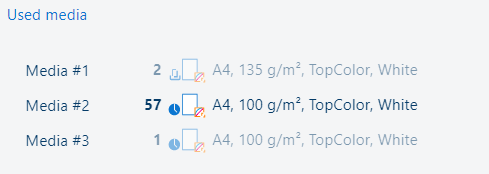 [使用した用紙] 設定
[使用した用紙] 設定用紙をクリックすると、用紙カタログが開きます。
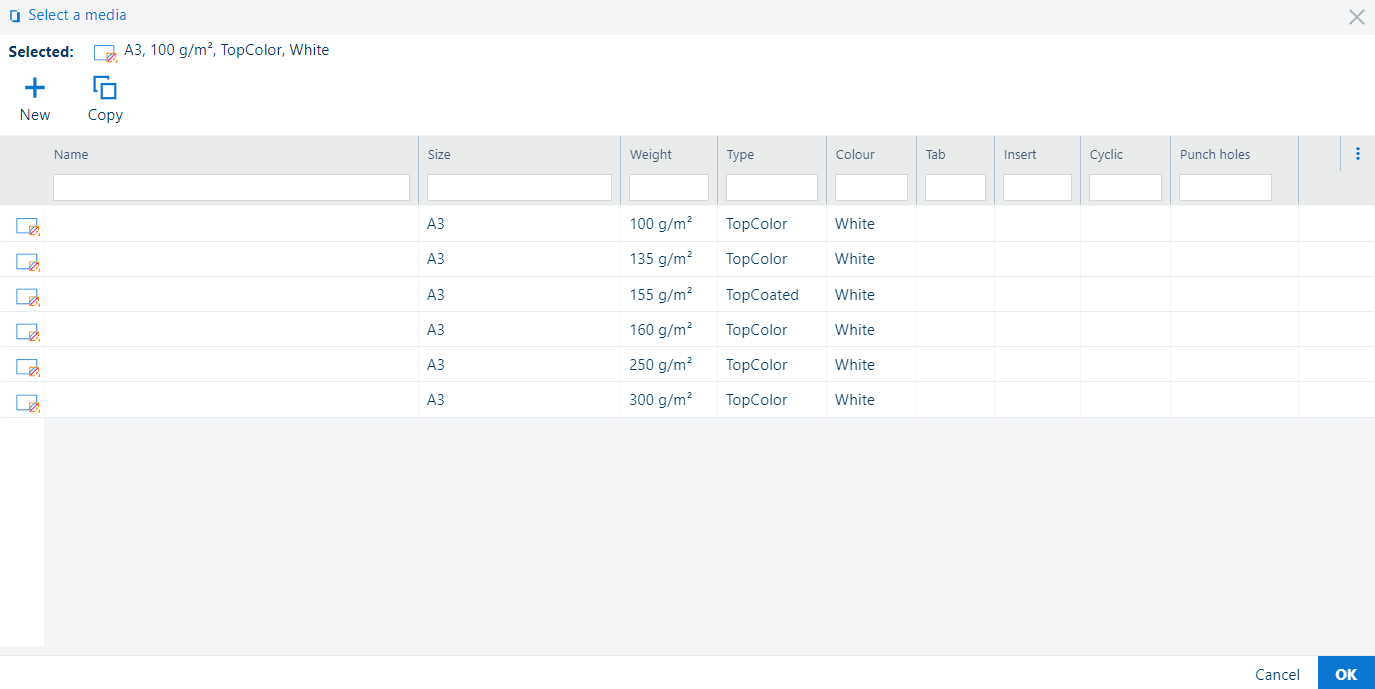 用紙カタログ
用紙カタログ[使用した用紙] 設定から開いた用紙カタログは、最初に選択したサイズと同じサイズの用紙のみが表示されるようにフィルタリングされます。異なるサイズの用紙を選択する場合は、出力設定の [用紙] から用紙カタログを開きます。
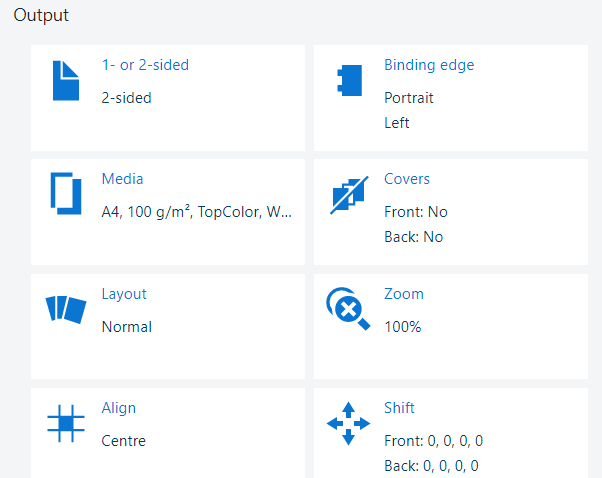 出力設定
出力設定各列で使用可能なフィルタを使用して、必要な用紙を見つけます。
用紙を選択します。
「[OK] 」をクリックします。
「[OK] 」をクリックして変更を保存します。
一部の製品では、PRISMAremote Manager を使用して用紙カタログに新しい用紙を追加できます。
用紙カタログで、[新] ボタンをクリックします。
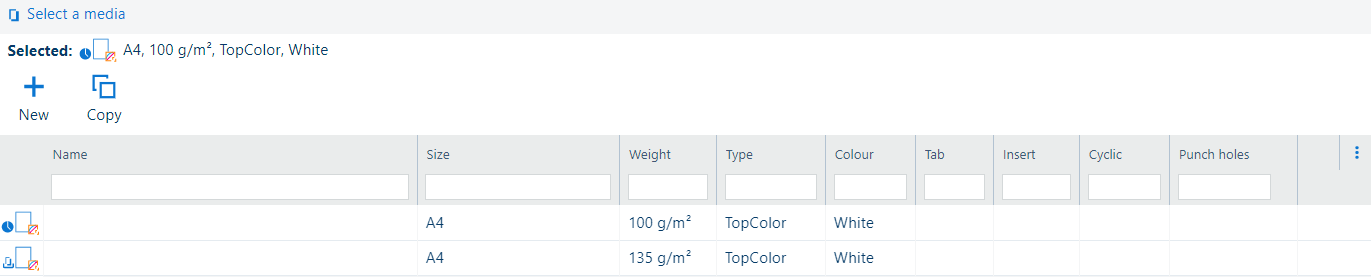 用紙を追加する
用紙を追加する用紙属性を定義します。
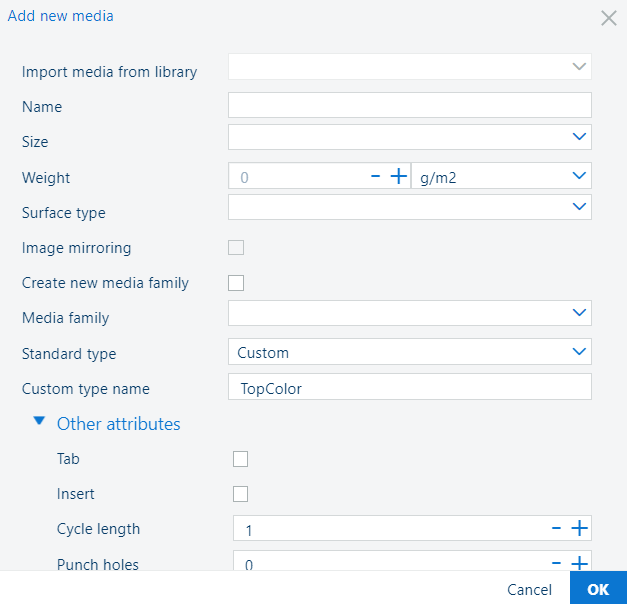 用紙属性
用紙属性「[OK] 」をクリックします。
「[OK] 」をクリックして変更を保存します。
一部の製品では、用紙カタログの用紙エントリを PRISMAremote Manager からコピーできます。
用紙カタログで、[コピー] ボタンをクリックします。
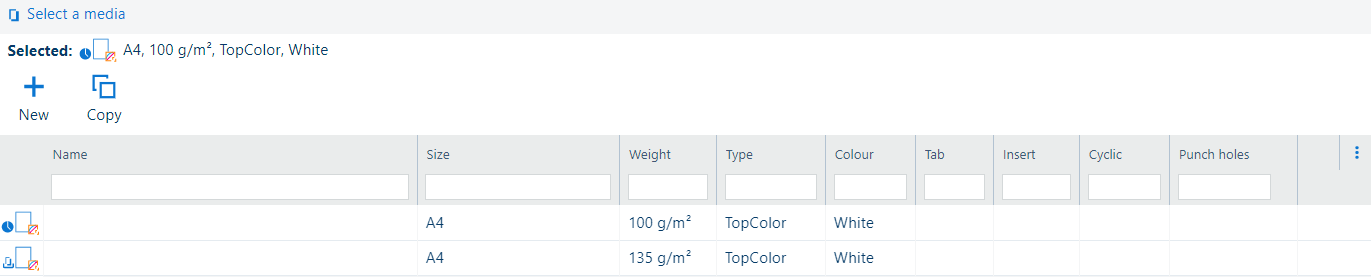 用紙のコピー
用紙のコピー1 つ以上のメディア属性を変更します。
「[OK] 」をクリックします。
「[OK] 」をクリックして変更を保存します。
表紙の用紙は、出力設定の [表紙] で変更できます。
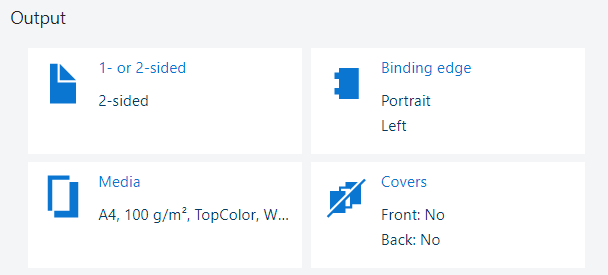 出力設定
出力設定[ジョブの編集] アプリでジョブを開きます。
「[表紙] 」をクリックします。
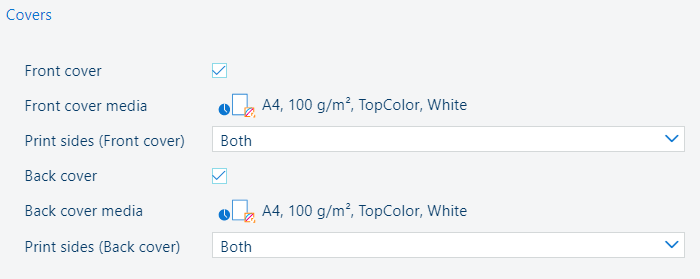 [表紙] 設定
[表紙] 設定[表紙] および [裏表紙] チェックボックスを使用して、表紙の使用を指定します。
[おもて表紙の用紙] および [裏表紙の用紙] 設定を使用して、表紙の用紙を選択します。
[印刷面(表表紙)] および [印刷面(裏表紙)] 設定を使用して、表紙を片面に印刷するか両面に印刷するかを指定します。
ポップアップウィンドウを閉じます。
「[OK] 」をクリックして変更を保存します。
VarioPrint i-series と varioPRINT iX-series では、用紙印刷モードが使用されます。
ジョブで表紙が使用されている場合は、本文ページ、表表紙、裏表紙の用紙印刷モードを選択できます。
[ジョブの編集] アプリでジョブを開きます。
「[用紙印刷モード] 」をクリックします。
ドキュメントの以下の部分の用紙プリントモードを選択します。
[本文]:本文ページの用紙プリントモードを選択します。
[表紙]:ドキュメントで表表紙を使用する場合は、表表紙の用紙プリントモードを選択します。
[裏表紙]:ドキュメントで裏表紙を使用する場合は、裏表紙の用紙プリントモードを選択します。
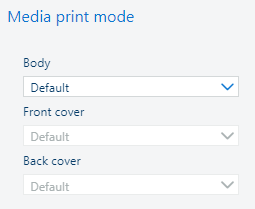 [用紙印刷モード] 設定
[用紙印刷モード] 設定ポップアップウィンドウを閉じます。
「[OK] 」をクリックして変更を保存します。